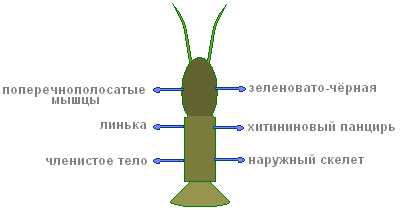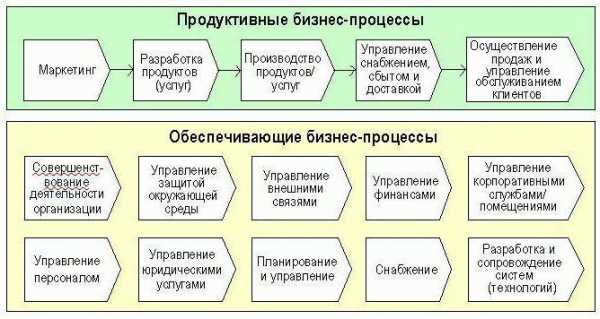Биос-опция: VGA Share Memory Size. Share memory size что это
Share Memory Size, UMA Frame Buffer Size, VGA Share Memory Size, On-Chip Video Window Size, Internal Graphics Mode Select
Другие идентичные по назначению опции: UMA Frame Buffer Size, VGA Share Memory Size, On-Chip Video Window Size, Internal Graphics Mode Select.

С помощью BIOS-функции Share Memory Size осуществляется управление объемом системной памяти, которая выделяется для функционирования графического процессора, встроенного в чипсет материнской платы. Данная опция имеет различные варианты настройки, которые определяются алгоритмом резервирования памяти. Общий диапазон значений составляет от 1 Мб до 256 Мб, а также доступен параметр Disabled (None).
Содержание статьи
Принцип работы
Как уже было сказано, схема функционирования и наилучший вариант применения этой утилиты практически полностью определяются технологией видеоядра.
Графические процессоры с поддержкой UMA (Unified Memory Architecture) в процессе загрузки системы резервируют неизменный объем памяти, который впоследствии становится доступен только для выполнения операций видеоядра, но не для задач операционной системы.
При наличии поддержки более современной архитектуры DVMT (Dynamic Video Memory Technology) для резерва выделяется наименьший объем оперативной памяти, достаточный для функционирования в режиме 2D. Для выполнения дальнейших задач используется драйвер интегрированного графического процессора, который и управляет объемом памяти, динамически подстраиваясь под конкретную операцию. После окончания обработки поставленной задачи (к примеру, программы с использованием 3D) зарезервированная драйвером память освобождается для работы с операционной системой.
Чаще всего используется усовершенствованный алгоритм DVMT. При этом графическое ядро резервирует минимальный объем памяти для своей работы и в дальнейшем динамически захватывает большее количество мегабайт, необходимое для обработки поставленной задачи. Такой компромиссный вариант является оптимальным решением для распределения аппаратных ресурсов между «тяжелыми» графическими задачами (играми, программами с 3D-ускорением) и запросами операционной среды.
Стоит ли включать опцию?
В том случае, если графический процессор поддерживает UMA, для функции Share Memory Size возможно зарезервировать от 32 до 128 Мб. Как правило, объема в 32 или 64 мегабайта оказывается достаточно для выполнения задач интегрированного видеоядра (поскольку с обработкой ресурсозатратных сложных операций встроенный графический процессор просто не справится). В редких случаях можно присвоить утилите Share Memory Size совсем небольшое значение в 1, 4, 8 или 16 Мб, тем самым предоставляя практически весь имеющийся объем оперативной памяти для функционирования системы и прикладного программного обеспечения.
По умолчанию для технологии DVMT рекомендуется устанавливать значение рассматриваемой функции не более 8 Мб (редко ― 32 Мб), исключительно для работы с двухмерной графикой.
Если в какой-либо из соответствующих разъемов системы подключен видеоадаптер, использующийся в виде карты расширения, то необходимость в работе встроенного графического ядра отпадает. В этом случае функции Share Memory Size следует присвоить параметр Disabled (None).
Порекомендуйте Друзьям статью:
biosgid.ru
Биос-опция: Share Memory Size
Возможные значения:
В диапазоне от 1MB до 256MB, иногда присутствует вариант Disabled или None
Описание:
Указывает, какой объем системной памяти выделить под нужды интегрированного графического ядра чипсета. Возможные значения зависят от технологии резервирования. Для графических ядер, использующих UMA, в большинстве случаев допустимо выделить от 32 до 128 Мбайт (реже от 16, 8, 4 или, даже, от 1 Мбайта). Поскольку интегрированное графическое ядро мало подходит для ресурсоемких игр, можно ограничиться значением в 32MB или 64MB, оставив таким образом как можно больше оперативной памяти для операционной системы и прикладных программ. Более современные решения DVMT заранее резервируют память только для двухмерного режима, поэтому опция обычно ограничена значениями в 1 или 8 Мбайт (изредка — до 32 Мбайт). Учитывая разрешение современных дисплеев, оптимальным будет резерв 8 Мбайт (8MB). Если интегрированная графика вообще не используется, установите значение Disabled (или None) при его наличии.
Интегрированные графические ядра, поддерживающие технологию UMA (Unified Memory Architecture), сразу резервируют под свои нужды некий объем памяти, который становится недоступен операционной системе и прикладным программам вне зависимости от того, запускаете вы трехмерные игры или нет. Более прогрессивные решения DVMT (Dynamic Video Memory Technology) относятся к системной памяти гораздо бережнее. На постоянной основе им выделяется лишь минимально необходимый объем, достаточный для работы в двухмерном режиме (этапы загрузки и работа в устаревших операционных системах типа MS-DOS). Далее управление памятью берет на себя драйвер интегрированного графического ядра и выделение дополнительного объема системной памяти происходит только тогда, когда это действительно необходимо (например, вы запустили игру, использующую функции трехмерного ускорения), причем потом эта память снова возвращается операционной системе.
Современный вариант реализации технологии DVMT позволяет зарезервировать под нужды графического ядра некий постоянный объем системной памяти — аналогично технологии UMA. Это гарантирует, что в распоряжении драйвера всегда окажется минимальный объем видеопамяти, необходимый для запуска трехмерных приложений. В дальнейшем необходимая под нужды драйвера интегрированной графики память будет выделяться динамически, исходя из имеющихся на данный момент ресурсов. Таким образом обеспечивается некий компромисс между запросами трехмерных игр и потребностями операционной системы с прикладными программами.
В некоторых конфигурациях с интегрированной графикой UMA при установке разных значений для данной опции и опции, аналогичной Graphics Aperture Size, наблюдаются зависания и неустойчивая работа компьютера. Решить эту проблему может установка одинакового объема памяти для этих опций.
servis2010.ru
Display Cache Windows Size - Настройка BIOS
Опция Display Cache Windows Size устанавливает объем оперативной памяти, которая будет выделяться для работы интегрированного видеоконтроллера.
Значения опции:
Enabled - выделять оперативную память для работы видеоконтроллера
Disabled (или None) – не выделять оперативную память для работы видеоконтроллера;
64MB; 32MB; и.т.д. – размер оперативной памяти, которая будет выделяться для работы интегрированного видеоконтроллера.
Опция также может иметь другие названия:
Graphics Mode Select
Graphics Win Size
On Chip VGA Frame Buffer
On-Chip Video Windows Size
Frame Buffer Size
Int. Gfx Memory Size Select
Internal Graphic Mode Select
Internal Graphics Mode Select
On-Chip Frame Buffer Size
On-Chip Video Window Size
Onboard VGA Frame Buffer
Onboard Video Memory Size
Share Memory Size
System Share Memory Size
UMA Frame Buffer Size
VGA Share Memory Size
Примечание 1. Оперативная память (Random Access Memory, RAM, системная память) – это энергозависимая компьютерная память, которая предназначена для временного хранения активных программ и данных, используемых процессором во время выполнения операций.
Более подробно о том, что такое оперативная память, Вы можете узнать здесь.
Примечание 2. Интегрированный видеоадаптер – это встроенная в материнскую плату (в виде отдельного чипа, или в качестве составляющей части контроллер-концентратора памяти чипсета или процессора) видеокарта. Видеокарта выполняет функцию расчета и преобразования графического сигнала с последующим формированием изображения и выводом его на экран монитора. Современные видеоадаптеры имеют более широкий диапазон функции: обрабатывают компьютерную графику, выполняют роль ускорителя трёхмерной графики, производят расчёты для обработки команд трёхмерной графики (чем раньше занимался ЦП).
Еще по настройке БИОС (БИОЗ) плат:
www.nastrojkabios.ru
Биос-опция: VGA Share Memory Size
Возможные значения:
В диапазоне от 1MB до 256MB, иногда присутствует вариант Disabled или None
Описание:
Указывает, какой объем системной памяти выделить под нужды интегрированного графического ядра чипсета. Возможные значения зависят от технологии резервирования. Для графических ядер, использующих UMA, в большинстве случаев допустимо выделить от 32 до 128 Мбайт (реже от 16, 8, 4 или, даже, от 1 Мбайта). Поскольку интегрированное графическое ядро мало подходит для ресурсоемких игр, можно ограничиться значением в 32MB или 64MB, оставив таким образом как можно больше оперативной памяти для операционной системы и прикладных программ. Более современные решения DVMT заранее резервируют память только для двухмерного режима, поэтому опция обычно ограничена значениями в 1 или 8 Мбайт (изредка — до 32 Мбайт). Учитывая разрешение современных дисплеев, оптимальным будет резерв 8 Мбайт (8MB). Если интегрированная графика вообще не используется, установите значение Disabled (или None) при его наличии.
Интегрированные графические ядра, поддерживающие технологию UMA (Unified Memory Architecture), сразу резервируют под свои нужды некий объем памяти, который становится недоступен операционной системе и прикладным программам вне зависимости от того, запускаете вы трехмерные игры или нет. Более прогрессивные решения DVMT (Dynamic Video Memory Technology) относятся к системной памяти гораздо бережнее. На постоянной основе им выделяется лишь минимально необходимый объем, достаточный для работы в двухмерном режиме (этапы загрузки и работа в устаревших операционных системах типа MS-DOS). Далее управление памятью берет на себя драйвер интегрированного графического ядра и выделение дополнительного объема системной памяти происходит только тогда, когда это действительно необходимо (например, вы запустили игру, использующую функции трехмерного ускорения), причем потом эта память снова возвращается операционной системе.
Современный вариант реализации технологии DVMT позволяет зарезервировать под нужды графического ядра некий постоянный объем системной памяти — аналогично технологии UMA. Это гарантирует, что в распоряжении драйвера всегда окажется минимальный объем видеопамяти, необходимый для запуска трехмерных приложений. В дальнейшем необходимая под нужды драйвера интегрированной графики память будет выделяться динамически, исходя из имеющихся на данный момент ресурсов. Таким образом обеспечивается некий компромисс между запросами трехмерных игр и потребностями операционной системы с прикладными программами.
В некоторых конфигурациях с интегрированной графикой UMA при установке разных значений для данной опции и опции, аналогичной Graphics Aperture Size, наблюдаются зависания и неустойчивая работа компьютера. Решить эту проблему может установка одинакового объема памяти для этих опций.
servis2010.ru
Биос-опция: System Share Memory Size
Возможные значения:
В диапазоне от 1MB до 256MB, иногда присутствует вариант Disabled или None
Описание:
Указывает, какой объем системной памяти выделить под нужды интегрированного графического ядра чипсета. Возможные значения зависят от технологии резервирования. Для графических ядер, использующих UMA, в большинстве случаев допустимо выделить от 32 до 128 Мбайт (реже от 16, 8, 4 или, даже, от 1 Мбайта). Поскольку интегрированное графическое ядро мало подходит для ресурсоемких игр, можно ограничиться значением в 32MB или 64MB, оставив таким образом как можно больше оперативной памяти для операционной системы и прикладных программ. Более современные решения DVMT заранее резервируют память только для двухмерного режима, поэтому опция обычно ограничена значениями в 1 или 8 Мбайт (изредка — до 32 Мбайт). Учитывая разрешение современных дисплеев, оптимальным будет резерв 8 Мбайт (8MB). Если интегрированная графика вообще не используется, установите значение Disabled (или None) при его наличии.
Интегрированные графические ядра, поддерживающие технологию UMA (Unified Memory Architecture), сразу резервируют под свои нужды некий объем памяти, который становится недоступен операционной системе и прикладным программам вне зависимости от того, запускаете вы трехмерные игры или нет. Более прогрессивные решения DVMT (Dynamic Video Memory Technology) относятся к системной памяти гораздо бережнее. На постоянной основе им выделяется лишь минимально необходимый объем, достаточный для работы в двухмерном режиме (этапы загрузки и работа в устаревших операционных системах типа MS-DOS). Далее управление памятью берет на себя драйвер интегрированного графического ядра и выделение дополнительного объема системной памяти происходит только тогда, когда это действительно необходимо (например, вы запустили игру, использующую функции трехмерного ускорения), причем потом эта память снова возвращается операционной системе.
Современный вариант реализации технологии DVMT позволяет зарезервировать под нужды графического ядра некий постоянный объем системной памяти — аналогично технологии UMA. Это гарантирует, что в распоряжении драйвера всегда окажется минимальный объем видеопамяти, необходимый для запуска трехмерных приложений. В дальнейшем необходимая под нужды драйвера интегрированной графики память будет выделяться динамически, исходя из имеющихся на данный момент ресурсов. Таким образом обеспечивается некий компромисс между запросами трехмерных игр и потребностями операционной системы с прикладными программами.
В некоторых конфигурациях с интегрированной графикой UMA при установке разных значений для данной опции и опции, аналогичной Graphics Aperture Size, наблюдаются зависания и неустойчивая работа компьютера. Решить эту проблему может установка одинакового объема памяти для этих опций.
servis2010.ru
SDRAM стандарта PC66, PC100 и PC133 можно установить значение 2. Если стабильная работа в этом случае не обеспечивается, снизьте значение опции до 3. Для современных модулей памяти DDR SDRAM это значение равно 2, 2.5 или 3, модули DDR2 SDRAM и DDR3 SDRAM характеризуется в среднем несколько большим значением — от 3 до 6 и от 6 до 10 соответственно. Если присутствует вариант Auto или By SPD, значение CAS Latency берется из микросхемы SPD. Установка большей задержки повышает стабильность работы компьютера, но отрицательно сказывается на быстродействии. Задержки при обращении к памяти в большинстве случаев напрямую зависят от частоты шины памяти. Чем выше эта частота, тем больше задержки. К примеру, типичный модуль PC2100 характеризуется CAS Latency, равным 2, для модуля PC2700 скорее характерно значение 2.5, ну а большинство обычных модулей PC3200 имеют задержку CAS Latency, равную 3. Подобная тенденция присутствует и у модулей памяти DDR2 SDRAM, DDR3 SDRAM. Это замечание справедливо не только для CAS Latency, но и для всех остальных задержек в диаграмме (формуле) доступа. Опции, идентичные рассмотренной:(Tcl) CAS# LatencyCAS LatencyCAS Latency (CL)CAS Latency SettingCAS Latency TimeCAS Read LatencyCAS# LatencyCAS# Latency (Tcl)DDR CAS# LatencyDDR2 CAS LatencyDRAM CAS LatencyDRAM CAS SelectRAM CAS# LatencySDRAM CAS LatencySDRAM CAS Latency TimeSDRAM CAS Latency [DDR/DDR2]SDRAM CAS# LatencySDRAM Cycle LengthT (CAS)tCL (CAS Latency) Primary Graphic AdapterAGP, PCI или PCI-E , PCI или PCIE->PCI, PCI->PCIEБольшинство компьютеров несут «на борту» одну единственную видеокарту либо используют интегрированное в чипсет графическое ядро. Естественно, в этом случае не возникает никаких вопросов, на какой монитор следует выводить информацию при загрузке. Другое дело, когда в компьютере установлено две и более видеокарты для обеспечения многомониторной конфигурации (или для увеличения производительности видеоподсистемы в трехмерной графике). Данная опция как раз и определяет, какая из видеокарт будет проинициализирована первой и станет использоваться для вывода сообщений при загрузке компьютера: либо подключенная к специализированной шине — AGP (значение AGP) или PCI Express (значение PCI-E или PCIE->PCI), либо первая из подключенных к шине PCI (значение PCI или PCI->PCIE).Обычно используется единственная видеокарта, подключенная к специализированной шине. Опции, идентичные рассмотренной:Boot Graphic Adapter PriorityBooting Graphic Adapter PriorityGraphic Adapter PriorityInit Display FirstInit. Graphic Adapter PriorityInitiate Graphic AdapterPrimary Display AdapterPrimary VGA BIOSPrimary Video AdapterPrimary Video DeviceVGA BIOS SequenceVGA Boot From Internal Graphics Mode SelectВ диапазоне от 1MB до 256MB, иногда присутствует вариант Disabled или NoneУказывает, какой объем системной памяти выделить под нужды интегрированного графического ядра чипсета. Возможные значения зависят от технологии резервирования. Для графических ядер, использующих UMA, в большинстве случаев допустимо выделить от 32 до 128 Мбайт (реже от 16, 8, 4 или, даже, от 1 Мбайта). Поскольку интегрированное графическое ядро мало подходит для ресурсоемких игр, можно ограничиться значением в 32MB или 64MB, оставив таким образом как можно больше оперативной памяти для операционной системы и прикладных программ. Более современные решения DVMT заранее резервируют память только для двухмерного режима, поэтому опция обычно ограничена значениями в 1 или 8 Мбайт (изредка — до 32 Мбайт). Учитывая разрешение современных дисплеев, оптимальным будет резерв 8 Мбайт (8MB). Если интегрированная графика вообще не используется, установите значение Disabled (или None) при его наличии. Интегрированные графические ядра, поддерживающие технологию UMA (Unified Memory Architecture), сразу резервируют под свои нужды некий объем памяти, который становится недоступен операционной системе и прикладным программам вне зависимости от того, запускаете вы трехмерные игры или нет. Более прогрессивные решения DVMT (Dynamic Video Memory Technology) относятся к системной памяти гораздо бережнее. На постоянной основе им выделяется лишь минимально необходимый объем, достаточный для работы в двухмерном режиме (этапы загрузки и работа в устаревших операционных системах типа MS-DOS). Далее управление памятью берет на себя драйвер интегрированного графического ядра и выделение дополнительного объема системной памяти происходит только тогда, когда это действительно необходимо (например, вы запустили игру, использующую функции трехмерного ускорения), причем потом эта память снова возвращается операционной системе. Современный вариант реализации технологии DVMT позволяет зарезервировать под нужды графического ядра некий постоянный объем системной памяти — аналогично технологии UMA. Это гарантирует, что в распоряжении драйвера всегда окажется минимальный объем видеопамяти, необходимый для запуска трехмерных приложений. В дальнейшем необходимая под нужды драйвера интегрированной графики память будет выделяться динамически, исходя из имеющихся на данный момент ресурсов. Таким образом обеспечивается некий компромисс между запросами трехмерных игр и потребностями операционной системы с прикладными программами. В некоторых конфигурациях с интегрированной графикой UMA при установке разных значений для данной опции и опции, аналогичной Graphics Aperture Size, наблюдаются зависания и неустойчивая работа компьютера. Решить эту проблему может установка одинакового объема памяти для этих опций. Опции, идентичные рассмотренной:Display Cache Window SizeFrame Buffer SizeInt. Gfx Memory Size SelectInternal Graphic Mode SelectOn-Chip Frame Buffer SizeOn-Chip Video Window SizeOnboard VGA Frame BufferOnboard Video Memory SizeShare Memory SizeSystem Share Memory SizeUMA Frame Buffer SizeVGA Share Memory Size DVMT Mode SelectDVMT Mode, Fixed Mode, Fixed+DVMT ModeПозволяет указать вариант резервирования системной памяти под нужды графического ядра DVMT. При выборе значения Fixed Mode вся память будет резервироваться на постоянной основе (аналогично технологии UMA), DVMT Mode предписывает использовать только динамическое выделение памяти, а Fixed+DVMT Mode комбинирует оба эти подхода (часть памяти резервируется на постоянной основе, а в дальнейшем, при ее нехватке, происходит динамическое выделение дополнительной системной памяти под нужды драйвера интегрированного графического ядра). Если ваш компьютер оборудован 512 Мбайтами оперативной памяти и менее, выбирайте динамическое выделение памяти, для более оснащенных конфигураций можно использовать комбинированный вариант. Опции, идентичные рассмотренной:DVMTDVMT 4.0 ModeDVMT Mode DVMT/Fixed MemoryОт 32MB до 256MB, Maximum DVMTПо сути, является комбинацией опций FIXED Memory Size и DVMT Memory Size. В зависимости от выбранного режима выделения системной памяти под нужды драйвера интегрированного графического ядра DVMT, задает либо объем резервируемой на постоянной основе памяти, либо максимальный объем динамически выделяемой памяти, либо оба этих значения. В зависимости от объема оперативной памяти компьютера, оптимум лежит в районе от 64 до 128 Мбайт. Если вы выберете значение Maximum DVMT, будет использоваться только динамическое выделение памяти. Опции, идентичные рассмотренной:DVMT/FIXED Memory SizeIGD DVMT/Fixed Memory Onboard HD AudioHigh Definition Front Panel AudioEnabled, DisabledВключение/отключение набортной звуковой карты Опции, идентичные рассмотренной:Front Panel Support TypeFront Panel TypeLegacy Front Panel Audio Front PanelAuto, EnabledОтключение/включение вывода звука на переднюю панель корпуса. Auto - именно отключение. CD In____ Onboard LanEnabled, DisabledВключение/отключение набортной сетевой карты PCI Fix Function______ VССM Voltage (Auto, High, Middle, Low)VCCM is Memory Volts, VDDQ Voltage (Auto, High, Low) - Memory Buffers Voltage (VDDQ)Once you have found your video card’s memory’s maximum clocks from an MVDDC increase, you may turn your attention to the next available memory voltage setting: VDDQ. Now this setting seems to be a little strange and I have not found any consistent results with it. But it seems like the most likely thing that needs to be done here is to decrease the voltage the memory buffers receive. I suggest you keep 3D View open, and begin lowering VDDQ. Pause for at least a minute between each decrease and then proceed. Once you start seeing artifacts or your computer hangs, you know you have found the limit of your VDDQ. You may try increasing your memory clocks again just to see if you have gained anything from lowering VDDQ, but you will most likely not see any kind of increase in overclockability of your RAM. Lowering this setting helps reduce the amount of heat generated by your video card as well as reduce the amount of power required to operate your card (the decrease in temperature maybe enough to allow your memory for a few more MHz). An alternative would be to keep VDDQ similar to MVDDC or even keep it around VDDC+/- 0.010v. You may test both to see which suits your needs better (it might be that a lower VDDQ and a higher memory clock maybe beneficial to a higher benchmark score, rather than a more stable, lower, memory clock).
ACPI SettingsSuspend to RAM___ Restore On Ac/Power Loss___ Ring-In Power ON___ PCI Devices Power On___ PS/2 Keyboard Power Loss___ RTC Alarm Power On___ ACPI HPET Table___ IDE ConfigurationSATA II 1 – SATA II 4___ IDE 1 Master___ IDE 1 Slave___
PCI Latency Timer (PCI Clocks)PCI Latency Timer (PCI Clocks - (таймер времени ожидания для шины PCI). Значение этой опции указывает, в течение какого времени (в тактах PCI-шины) поддерживающая режим "Busmaster" PCI-карта может сохранять контроль над PCI-шиной, если к шине обращается другая PCI-карта. Фактически это и есть таймер, ограничивающий время занятия PCI-шины устройством-задатчиком шины. По истечении заданного времени арбитр шины принудительно отбирает шину у задатчика, передавая ее другому устройству. Допустимый диапазон изменения этого параметра - от 16 до 128 с шагом, кратным 8. Правда, в некоторых случаях добавляется еще значение "Auto Configured" (по умолчанию), что значительно облегчает сомнения и мучения пользователя. Значение параметра необходимо изменять осторожно, так как оно зависит от конкретной реализации материнской платы, и только в случае, если в системе установлены по меньшей мере две PCI-карты, поддерживающие режим "Busmaster", например, SCSI- и сетевая карты. Графические PCI-карты не поддерживают режим "Busmaster", скорее, не поддерживали. Чем меньше устанавливаемое значение, тем быстрее другая PCI-карта, требующая доступа, получит доступ к шине. Если требуется выделить для работы, например, SCSI-карты больше времени, то можно увеличить значение для PCI-слота, в котором она находится. Значение для сетевой карты, например, соответственно необходимо уменьшить или вообще установить равным 0, хотя в некоторых случаях установка 0 не рекомендуется. В общем случае, какое значение параметра пригодно и оптимально для данной системы, зависит от применяемых PCI-карт и проверяется с помощью тестовых программ и опытной эксплуатации. Необходимо также учитывать, в какой степени "карты-конкуренты" чувствительны к возможным задержкам. Учитывая вышесказанное, вспомним о существовании еще одного "master"-устройства, а именно - центрального процессора. Так что слишком заниженное значение времени ожидания может сказаться на эффективности управления процессором локальной шины. Опция также может носить названия: "PCI Bus Time-out", "PCI Master Latency", "Latency Timer", "PCI Clocks", "PCI Initial Latency Timer". Для последней опции ряд возможных значений имел вид: "Disabled", "16 Clocks", "24 Clocks", "32 Clocks". Еще одна старенькая опция, "PCI Bus Release Timer", имела такой набор значений: "4 CLKs", "8 CLKs", "16 CLKs", "32 CLKs". И еще одно очень важное замечание. В свое время эта опция (и ей подобные) вводились с учетом совместного существования PCI- и ISA-шин. ISA-шина позволяла использовать одно "master"-устройство. Это применялось редко, как раньше, так и в последние годы существования ISA-шины. Зато PCI-шина дала возможность одновременного использования нескольких "master"-устройств. Учитывая различия в скорости шин, а тем более в их пропускной способности, необходимо было решить проблему совместной работы "master"-устройств на PCI-шине и стандартных устройств на более медленной ISA-шине. Особенно это касалось распространенных в то время звуковых и сетевых карт для ISA-шины, обладавших незначительным объемом буферной памяти, т.е. чувствительных к любым задержкам при передаче данных."AMI BIOS" позволял выбрать значение параметра в диапазоне от 0 до 255 тактов с единичным шагом. Значение "66" устанавливалось по умолчанию, хотя меньшее значение владения шиной PCI-устройством оказывалось более предпочтительным. Более свежие версии "AMI BIOS" стали менее демократичны: 32, 64, 96, 128, 160, 192, 224, 248 и "Disabled". К тому же "мелькнуло" еще одно название опции - "Master Latency Timer (Clks)", а по умолчанию стало устанавливаться значение "64".Правда, это еще не весь возможный перечень. Функции "Latency Timer Value" и "Default Latency Timer Value" применяются совместно. Если в последней опции установить "Yes" (оно же и по умолчанию), то тогда первая функция будет проигнорирована. Чуть выше уже зашла речь о возможности установки параметров для отдельных слотов. Вот как реализует такую возможность "Phoenix BIOS": "PCI Device, Slot #n", "Default Latency Timer: [Yes]", "Latency Timer: [0040]", Естественно, что для работы с этими параметрами выводится отдельное конфигурационное подменю. Для n-го слота пользователь может выбрать установку по умолчанию ("Yes"), тогда в нижнем поле будет выведено значение в 16-ричной форме. При этом доступ пользователя к полю "Latency Timer:" будет заблокирован. Если же в опции "Default Latency Timer:" установить "No", то появится возможность вручную установить значение из ряда: 0000h .... 0280h. Последнее значение соответствует десятичному 640. По умолчанию устанавливается 0040h (64 такта).Еще один вариант значений опции "Latency Timer": "20h", "40h", "60h", "80h", "A0h", "C0h", "E0h", "Default" (т.е. "40h"). Advanced PCI/PNP settingsPCI Latency Timer___ PCI IDE Busmaster___ Super IO ConfigurationConfigure Super IO Chipset___ Onboard Floppy controller___ Serial Port address___ Infrared port Address___ Parallel Port Address___ Parallel Port Mode___ EPP Version___ ECP Mode DMA Channel___ Parallel port IRQ___ USB ConfigurationUSB ControllerEnabled, Disabledили USB 1.1 and 2.0, USB 1.1 Only, Disabledили USB OHCI+EHCI, USB OHCI, Disabledили От 2 USB Ports до 6 USB Ports или 8 USB Ports, DisabledОписание опции: Опция отвечает за стандартный USB-контроллер чипсета. Значение Enabled позволяет задействовать этот контроллер, Disabled — отключить его. Учитывая огромное количество USB-периферии, контроллер должен быть обязательно включен (значение Enabled). В части версий BIOS эта опция позволяет не только включить или выключить стандартный USB-контроллер чипсета, но и указать используемую спецификацию. При выборе USB 1.1 Only (или USB OHCI) контроллер будет работать в режиме USB 1.1, значение USB 1.1 and 2.0 (или USB OHCI+EHCI) позволяет задействовать и современный режим USB 2.0. Установка Disabled |
pedsovet.96.lt
DVMT, DVMT Mode, DVMT Mode Select
Другие идентичные по назначению параметры: DVMT Mode, DVMT Mode Select.

Опция DVMT предназначена для настройки параметров работы видеосистемы компьютера. Она позволяет выбрать режим предоставления оперативной памяти компьютера для нужд видеокарты.
Содержание статьи
Принцип работы
Аббревиатура DVMT означает Dynamic Video Memory Technology (Технология динамической видеопамяти). Данная технология была разработана Intel и предназначена для использования в системах, имеющих встроенную в материнскую плату графическую карту (в настоящее время доля таких материнских плат на рынке составляет около 90%).
Как правило, встроенная или интегрированная видеокарта выполнена в виде отдельного чипа на материнской плате или даже встроена в сам чип процессора. Подобное решение обладает рядом преимуществ по сравнению с традиционной выделенной или дискретной видеокартой, вставляемой в слот расширения материнской платы. Среди них стоит отметить невысокую стоимость интегрированной карты и ее относительно невысокое энергопотребление, а также высвобождение места внутри корпуса компьютера. Разумеется, в ряде случаев для высокопроизводительных и требовательных к графике приложений возможностей встроенной видеокарты может не хватать, и в таком случае пользователю потребуется установить дискретную видеокарту, но для большинства случаев, в частности, для офисных приложений, возможностей встроенной графической карты больше, чем достаточно.
Очень часто, особенно в ноутбуках, встроенные графические карты не имеют собственной оперативной памяти и вынуждены использовать общую оперативную память компьютера. Для определения способа предоставления ресурсов ОЗУ для нужд встроенной видеокарты и предназначена описываемая опция. Она может принимать несколько основных значений. Вариант DVMT позволяет установить режим динамического выделения ОЗУ – видеокарта забирает столько памяти, сколько ей требуется в зависимости от ситуации. Вариант Fixed или Fixed Mode позволяет установить режим, при котором видеокарте вне зависимости от обстоятельств будет всегда доступен лишь тот объем памяти, который был заранее установлен в BIOS. Наконец, вариант Both позволяет установить комбинированный режим использования ресурсов ОЗУ, при котором часть видеопамяти будет выделена графической карте на постоянной основе, и объем этой видеопамяти не может быть впоследствии изменен, а часть видеопамяти будет браться из основного ОЗУ по мере необходимости.
Какое значение опции выбрать?
Ответ на этот вопрос во многом зависит от объема оперативной памяти, установленной в вашем компьютере. Если оперативной памяти относительно мало, то есть смысл выбрать вариант полного динамического выделения памяти, поскольку в противном случае памяти может не хватить самой операционной системе. Если же памяти достаточно много, то предпочтительным являются второй и третий варианты – с фиксированным объемом памяти и с гибридным принципом распределения памяти. В таком случае вы можете быть уверенными в том, что для видеокарты всегда будет выделен какой-то постоянный объем ОЗУ, минимально необходимый для ее работы.
Порекомендуйте Друзьям статью:
biosgid.ru